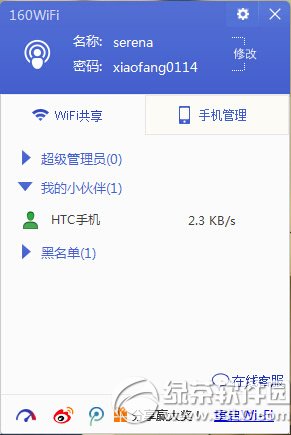萬盛學電腦網 >> 圖文處理 >> Photoshop教程 >> ps入門教程 >> Photoshop CS6粗糙蠟筆濾鏡怎麼用
Photoshop CS6粗糙蠟筆濾鏡怎麼用
1. 打開一個圖像文件。如下圖所示:

如果需要,請閱讀Photoshop CS6打開文件。
2. 選擇“濾鏡”菜單,點擊“濾鏡庫”命令,打開“濾鏡庫”對話框,點擊“藝術效果”濾鏡組,在下拉列表中點擊“粗糙蠟筆”濾鏡。如下圖所示:

描邊長度:設置畫筆描繪線條的長度。值越大,線條越長。
描邊細節:設置粗糙蠟筆的細膩程度。值越大,細節描繪越明顯。
紋理:設置生成紋理的類型。在右側的下拉列表中包括磚形、粗麻布、畫布和砂巖等4種紋理類型。也可以點擊選項右側的

按鈕,載入一個.PSD格式的文件作為紋理文件。
縮放:設置紋理的縮放大小。值越大,紋理就越大。
凸現:設置紋理的凹凸程度。值越大,圖像的凸現感越強。
光照:設置光源的照射方向。
反相:選擇該項,可以反轉紋理的凹凸區域。
3. 在對話框中設置好選項以後,點擊“確定”按鈕即可為該圖像應用“粗糙蠟筆”濾鏡。如下圖所示:

提示
使用該濾鏡時,在亮色區域,蠟筆看上去很厚,幾乎看不見紋理;在深色區域,蠟筆似乎被擦去了,紋理會顯露出來。
在對話框中修改參數以後,如果按住Alt鍵,對話框中的“取消”按鈕就會變成“復位”按鈕,單擊“復位”按鈕可以將參數恢復到初始狀態。
注:更多精彩教程請關注三聯photoshop教程欄目,三聯PS群:311270890歡迎你的加入
ps入門教程排行
軟件知識推薦
相關文章
copyright © 萬盛學電腦網 all rights reserved